
Давайте подивимося, як можна буде повернутися з Windows 10 на Windows 7 або Windows 8.1, в залежності від того, яка операційна система була раніше встановлена на вашому комп'ютері. Така можливість, відкотитися з Windows 10, на колишню версію операційної системи, буде доступна в протягом місяця, починаючи з того дня, коли ви оновили свою ОС до Windows 10.
Чому може виникнути необхідність повернення на попередню операційну систему? Причини для відкату системи можуть бути найрізноманітніші.
зміст:- Причини повернення на попередню версію Windows 7 або Windows 8.1
- Як відкотитися назад з Windows 10
- висновки статті
- Як повернутися з Windows 10 на Windows 8.1 або Windows 7 (відео)
Причини повернення на попередню версію Windows 7 або Windows 8.1
Найбільш поширені причини: в Windows 10 не працюють необхідні програми, обладнання комп'ютера перестало коректно працювати через відсутність драйверів, оптимізованих під нову операційну систему (особливо це стосується старих комп'ютерів), деяким просто не сподобалася Windows 10 (смаки у всіх різні), і т. д.
У випадку зі старим обладнанням, швидше за все, вже нічого вдіяти не можна. Виробники не випускатимуть нові драйвера, сумісні з Windows 10, для старого обладнання. У випадку з програмами, є ймовірність, що багато розробників все-таки відновлять свої додатки для можливості їх використання в Windows 10.
Для таких випадків, передбачила можливість повернення з Windows 10 на попередню операційну систему Windows 8.1 або Windows 7. Файли попередньої системи, будуть збережені протягом місяця на вашому комп'ютері в папці Windows.old, яка буде використана для відкату до колишньої системи.
Чи можна буде знову оновитися до Windows 10 через деякий час? Так, звичайно, ви можете протягом року, до 29 липня 2016 року, знову безкоштовно перейти на операційну систему Windows 10.
Як відкотитися назад з Windows 10
Увійдіть в меню "Пуск", там натисніть на пункт "Параметри". Після цього, відкриється вікно "Налаштування", в якому вам потрібно буде натиснути на "Оновлення і безпеку".
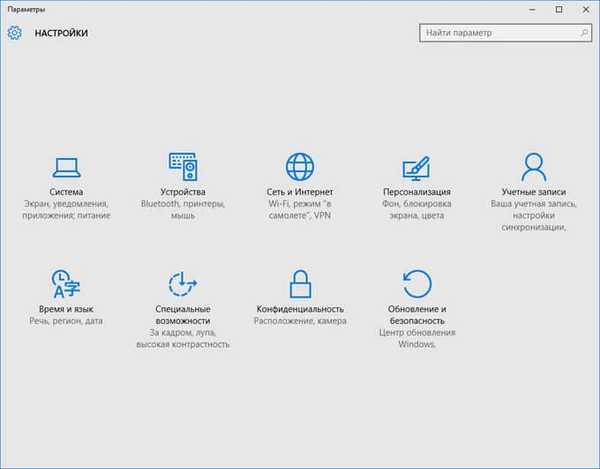
У розділі "Оновлення і безпеку" відкрийте вкладку "Відновлення". Тут ви побачите пункт "Повернутися до Windows 8.1", або "Повернутися до Windows 7", в залежності від того, з якої операційної системи ви проводили оновлення свого комп'ютера до Windows 10.
повідомляє вам, що ця можливість доступна тільки протягом місяця після поновлення до Windows 10. Для запуску процесу повернення свого комп'ютера на попередню операційну систему, натисніть на кнопку "Почати".
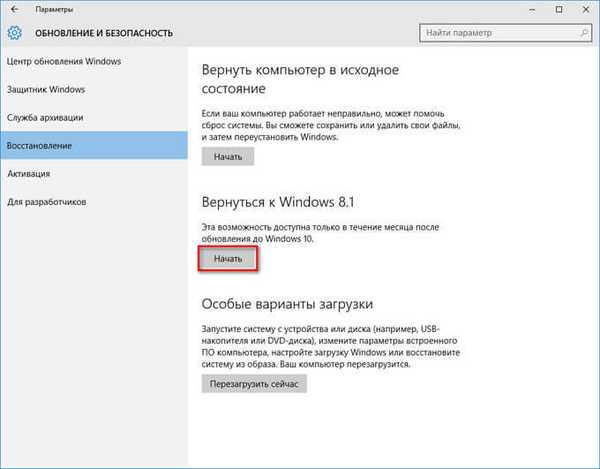
Після цього відкриється вікно "Чому ви повертаєтеся?", В якому вам необхідно буде зазначити один з пунктів:
- Мої програми або пристрою не працюють в ОС Windows 10.
- Використовувати Windows 8.1 було простіше.
- Windows 8.1 працювала швидше.
- Windows 8.1 була надійніше.
- З іншої причини.
Ви можете в поле "Розкажіть докладніше", описати свої причини переходу на колишню операційну систему Windows 7 або Windows 8.1. Як бачите, збирає інформацію і відгуки користувачів для того, щоб краще розуміти причини, які спонукають користувачів відкочуватися з Windows 10.
Вам також може бути цікаво:- Новий запуск - автоматична чиста установка Windows 10
- Підтримка Windows 7 закінчена: що робити
Після вибору відповідного пункту, кнопка "Далі" стане після цього активної, натисніть на неї для продовження процесу повернення на колишню операційну систему.

У наступному вікні "Що потрібно знати", вас проінформують про те, операція повернення на Windows 8.1 або Windows 7 займе якийсь час. Весь цей час ваш комп'ютер повинен залишатися включеним.
Після повернення на Windows 7 або Windows 8.1, можливо вам знадобиться перевстановити деякі програми і програми. Всі настройки, які ви застосовували на своєму комп'ютері в Windows 10, будуть скасовані.
Для запуску процесу повернення на колишню операційну систему, натисніть на кнопку "Далі". Ця операція буде незворотна. Якщо ви ще сумніваєтеся, чи варто вам повертатися з Windows 10 на попередню ОС, то ви можете натиснути на кнопку "Скасувати", для припинення даного процесу.
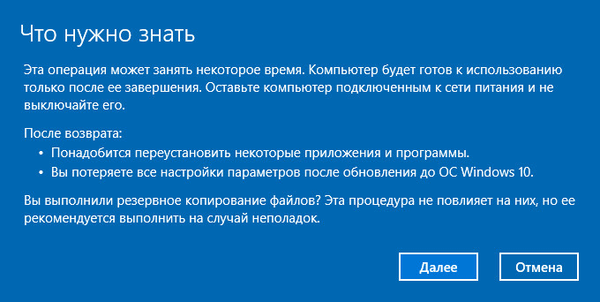
Після запуску процесу, відбудеться перезавантаження вашого комп'ютера, після якої почнеться процес повернення на колишню операційну системи. Дана операція займе якийсь час, дочекайтеся її завершення.
У завершальній частині, після перезавантаження, на вашому комп'ютері буде проведена завантаження колишньої операційної системи Windows 7 або Windows 8.1. Тепер ви можете використовувати знову стару систему на своєму комп'ютері.
висновки статті
Протягом місяця, після поновлення до Windows 10, ви можете знову повернутися з Windows 10 на стару операційну систему Windows 7 або Windows 8.1.
Як повернутися з Windows 10 на Windows 8.1 або Windows 7 (відео)
https://www.youtube.com/watch?v=QFRefjk43TYПохожие публікації:- Як відключити стеження в Windows 10
- Цей комп'ютер замість Панелі швидкого доступу в Провіднику Windows 10
- Як видалити папку Windows.old
- Безкоштовне оновлення до Windows 10 - 3 способи
- Установка Windows 7











